địa chỉ ip máy chủ của tôi là gì minecraft
Một trong những tính năng chính của Instagram là tạo kết nối giữa những người dùng. Mọi người có thể dễ dàng tìm thấy và kết nối với một cộng đồng lớn, cho dù đó là thông qua bạn bè chung, sở thích hoặc thẻ bắt đầu bằng # đã sử dụng. Tất cả phải mất là một vài cú nhấp chuột đơn giản.

Giả sử bạn quan tâm đến việc tìm địa chỉ liên hệ mới trên Instagram. Trong trường hợp đó, bài viết này giải thích cách liên kết danh bạ thiết bị, kết nối với danh bạ Facebook và tìm kiếm mọi người để bạn có thể bắt đầu theo dõi các hồ sơ mới và thú vị.
Cách tìm danh bạ trên Instagram bằng iOS/iPhone
Giả sử bạn muốn kết nối với nhiều người hơn trên Instagram, bạn có thể sử dụng danh bạ điện thoại cũng như danh sách Bạn bè trên Facebook của mình. Đây là cách thực hiện:
- Mở “Ứng dụng Instagram.”
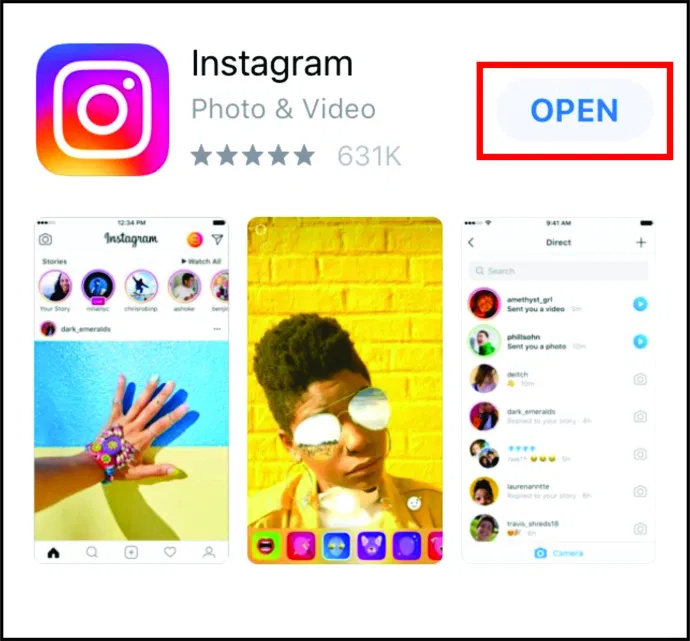
- bấm vào của bạn 'biểu tượng hồ sơ' để mở trang “Hồ sơ”.
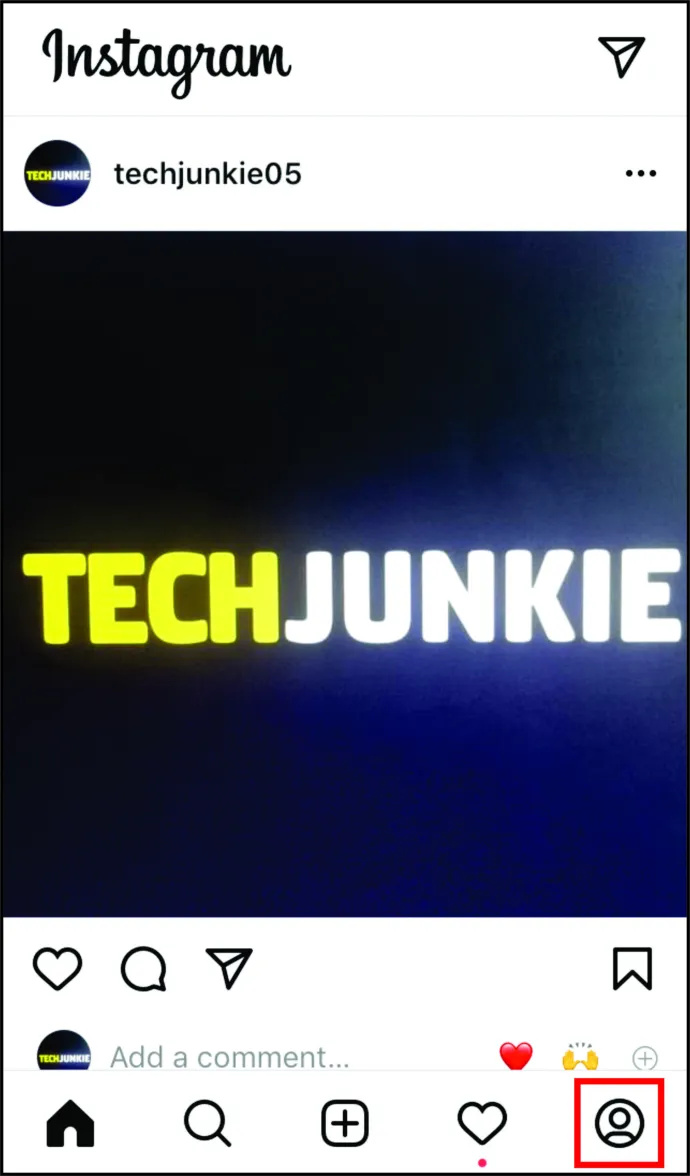
- bấm vào “biểu tượng bánh mì kẹp thịt,” sau đó bấm vào 'Nhìn thấy tất cả' kế bên khám phá mọi người .
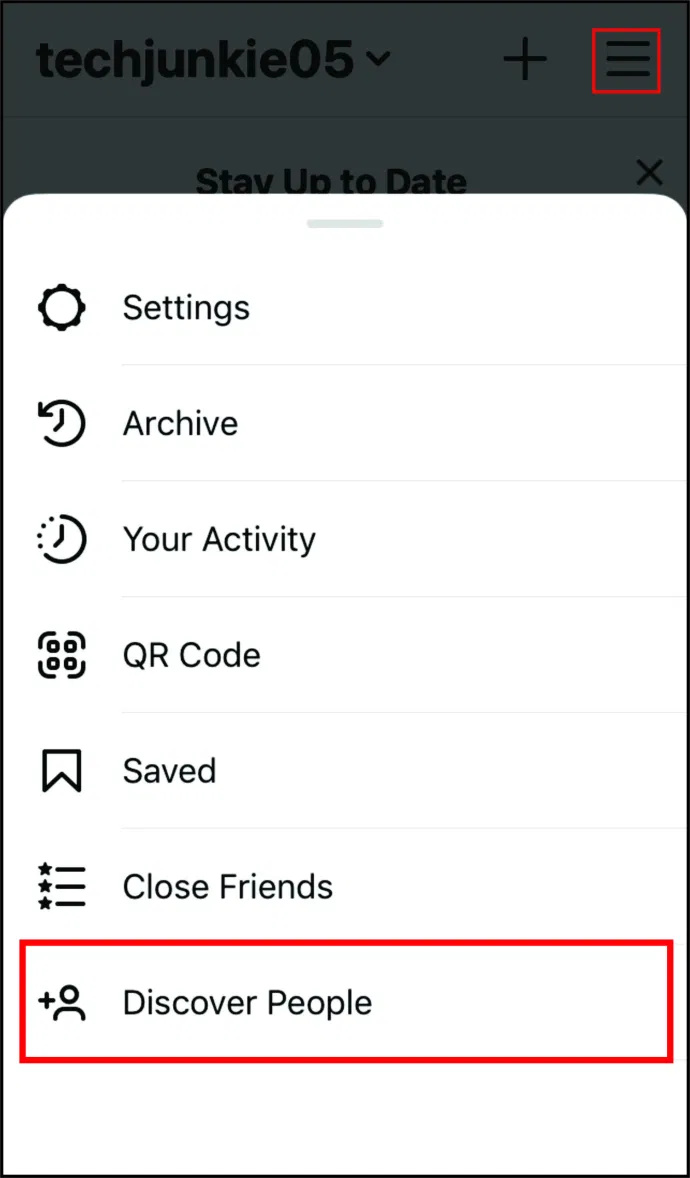
- Chạm vào “Kết nối với Facebook” hoặc là “Kết nối danh bạ” quyền mua. Bạn có thể thực hiện cả hai bằng cách lặp lại tất cả các bước cho lựa chọn khác sau.
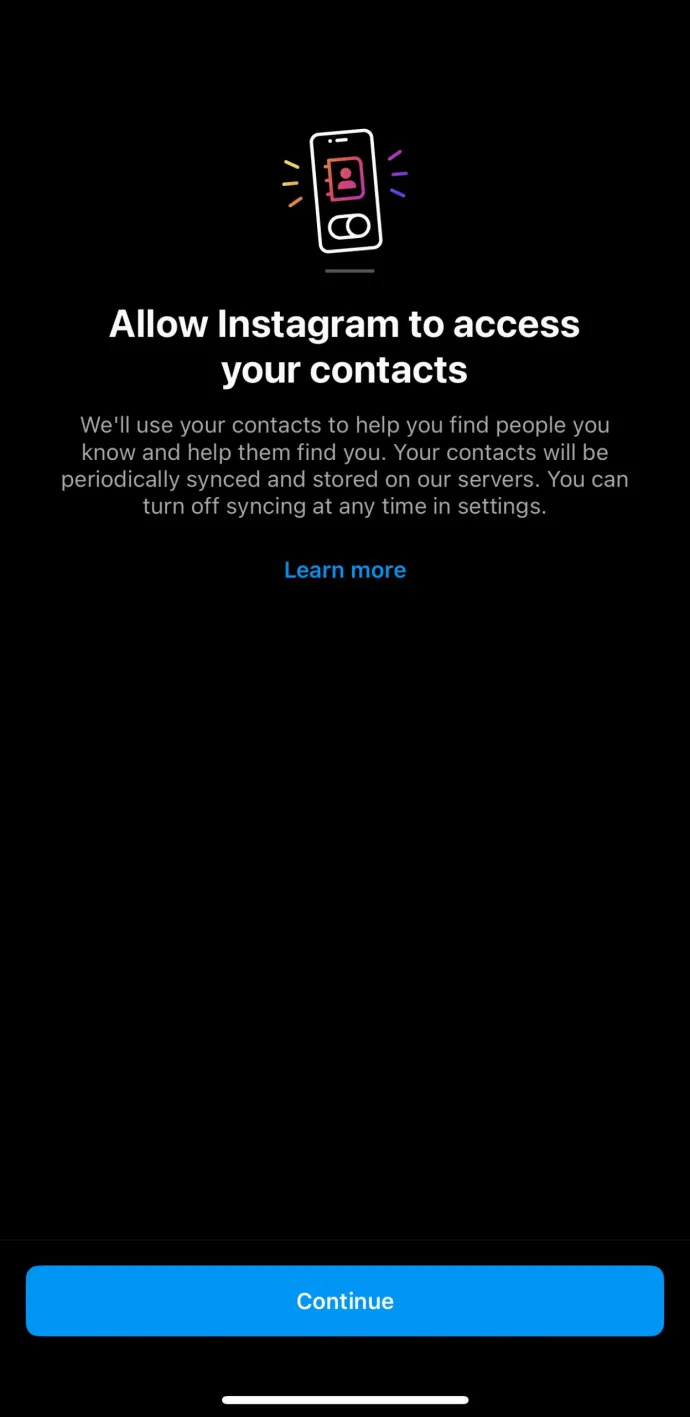
- Lựa chọn 'Cho phép truy cập' trong cửa sổ bật lên và danh bạ của bạn bắt đầu đồng bộ hóa.
Lưu ý: Bạn cũng có thể sử dụng Tìm kiếm để tìm thêm người. Chạm vào “biểu tượng kính lúp” ở đầu màn hình và tìm kiếm mọi người theo tên người dùng, địa điểm hoặc thẻ của họ. Bạn sẽ luôn có nhiều hồ sơ khác nhau để cuộn qua bên dưới hộp “Tìm kiếm” để tìm người mới để theo dõi.
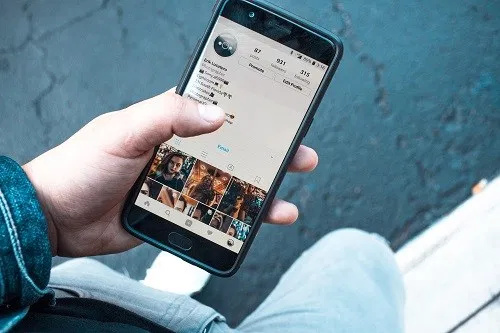
Cách tìm danh bạ trên Instagram bằng Android
Nếu bạn đã tạo hồ sơ Instagram mới, đã lâu không sử dụng hoặc bạn chỉ muốn tìm thêm người để theo dõi, thì bạn có thể sử dụng danh sách Danh sách liên hệ trên Google và danh sách Bạn bè trên Facebook của mình trên Instagram. Đừng lo. Bạn vẫn phải “Theo dõi” họ để thêm họ vào danh sách “Đang theo dõi” của bạn. Dưới đây là cách thêm Danh bạ Google và Bạn bè trên Facebook vào Instagram bằng Android.
- Mở ứng dụng Instagram trên Android, sau đó nhấp vào 'biểu tượng hồ sơ' ở phần dưới cùng bên phải để mở trang Hồ sơ của bạn.

- Trong phần “Khám phá mọi người”, hãy nhấn vào 'Nhìn thấy tất cả.'
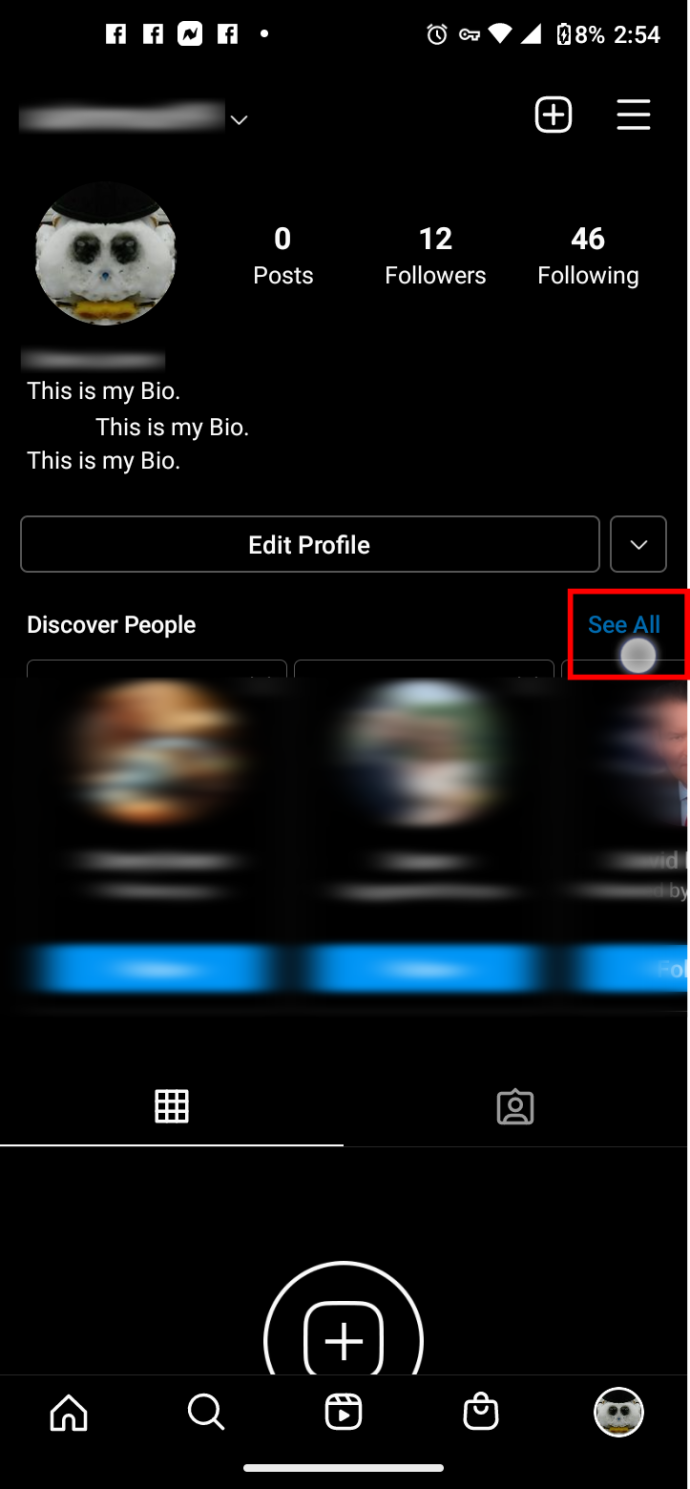
- Gõ vào “Kết nối danh bạ” ở trên cùng, sau đó chuyển sang bước tiếp theo. Bạn cũng có thể chọn “Kết nối với Facebook” rồi chuyển sang “Bước 6”.
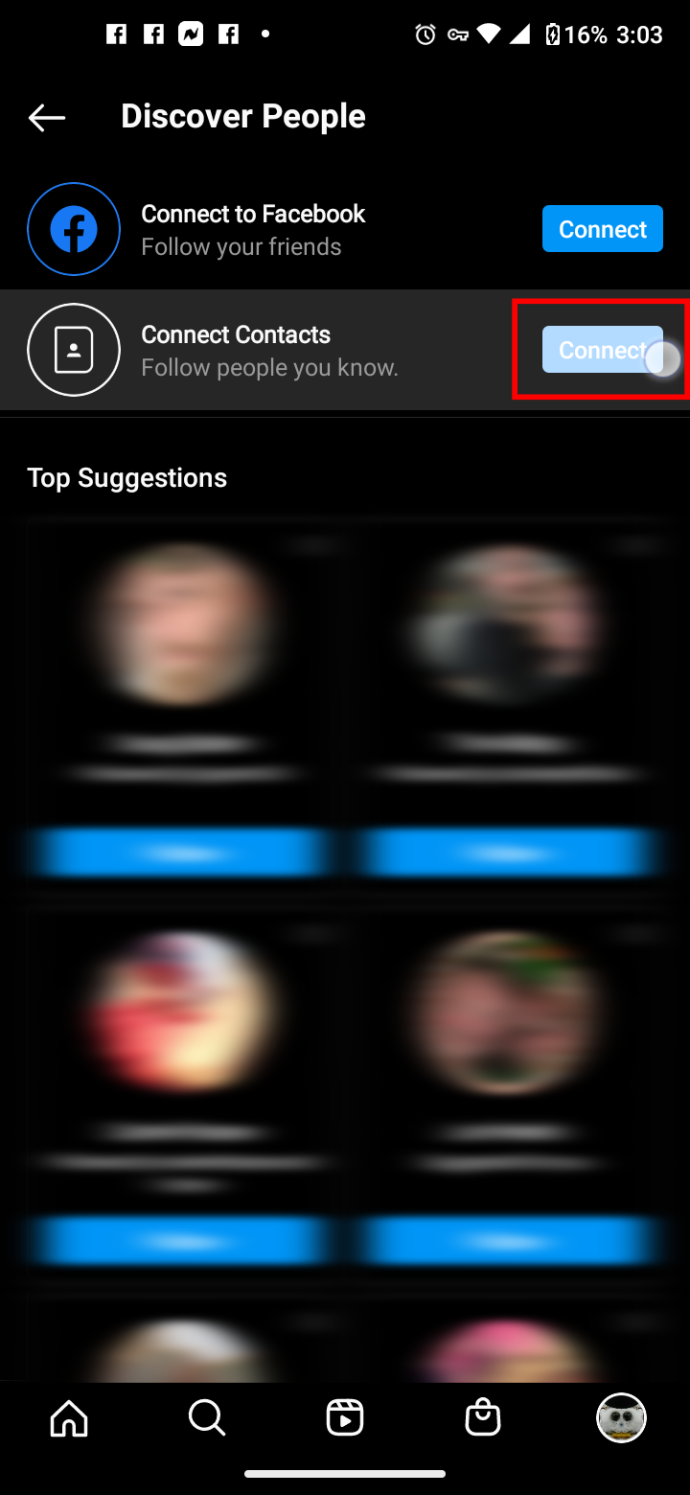
- Để cho phép truy cập danh bạ, chạm vào 'Cho phép truy cập.'
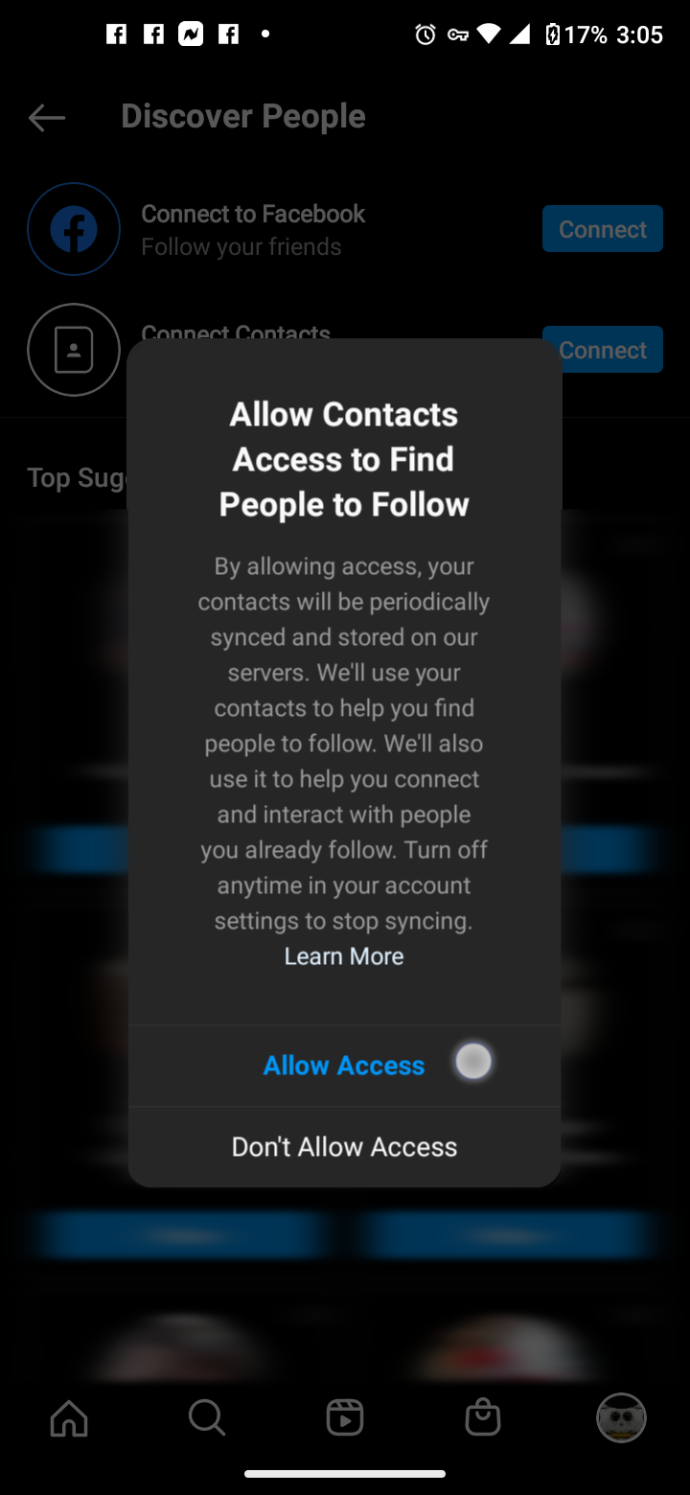
- Sau khi kết nối Instagram với Danh bạ Google hoặc iOS, hãy duyệt qua “Đề xuất hàng đầu”, đầu tiên trong danh sách hoặc chuyển đến “Kết nối lẫn nhau nhiều nhất” bên dưới danh sách đó.
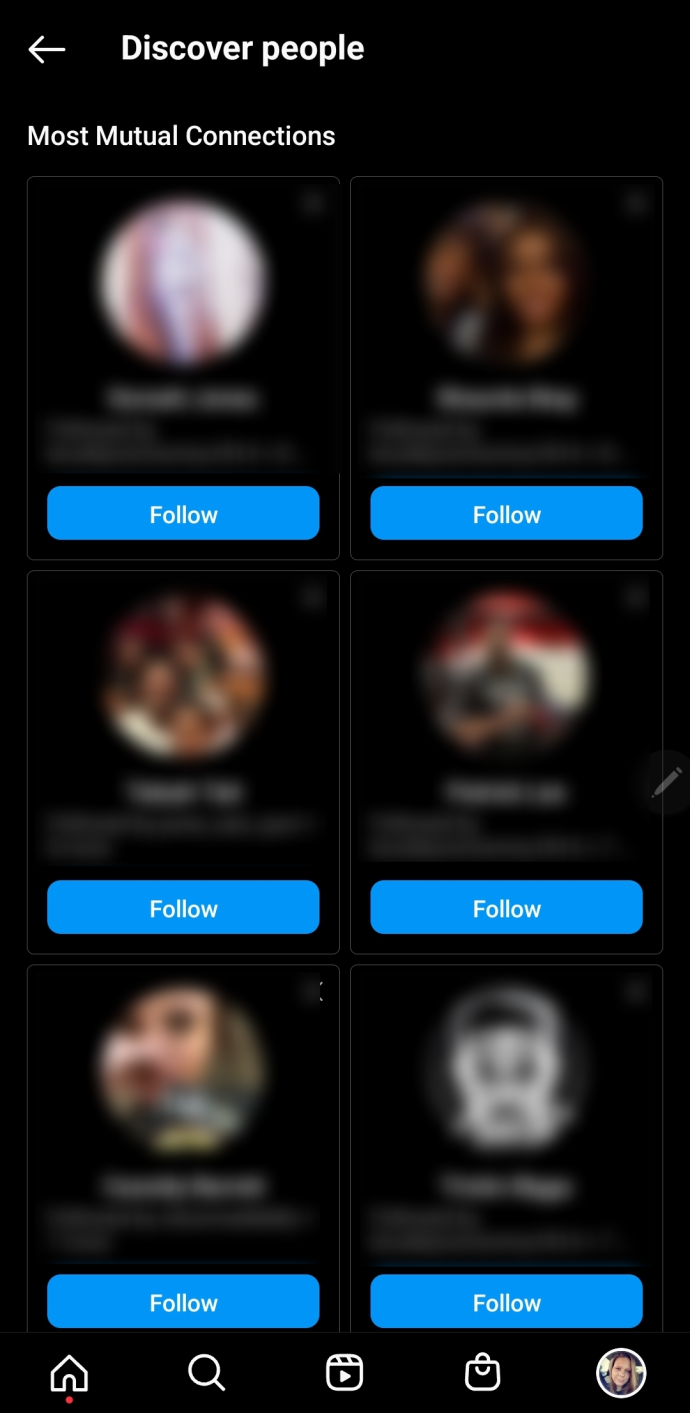
- Khi bạn tìm thấy một người trong danh sách mà bạn muốn thêm vào tài khoản Instagram của mình, hãy chạm vào 'Làm theo' hoặc chạm vào 'Hồ sơ' đầu tiên để xác minh, sau đó chạm vào 'Làm theo' từ đó thay vào đó.
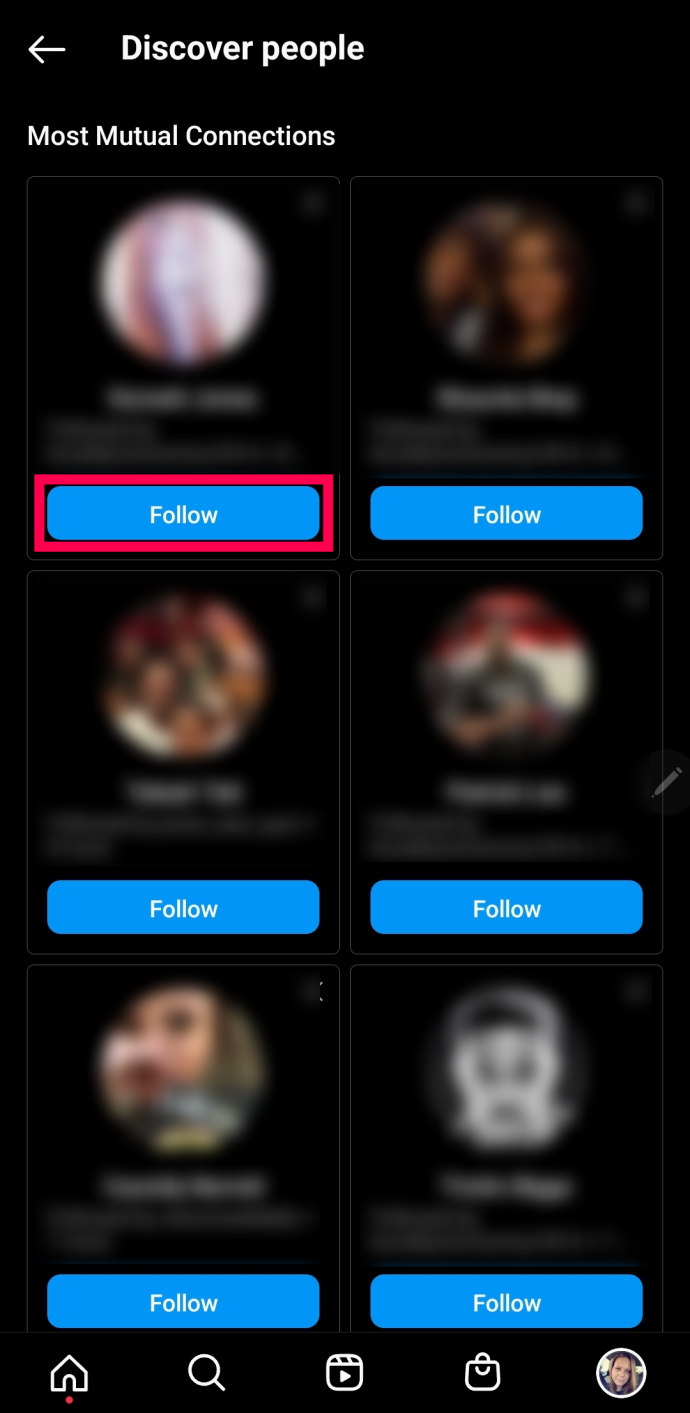
- Trở lại “Đề xuất hàng đầu” hoặc là “Hầu hết các kết nối lẫn nhau,” sau đó nhấn 'Nhìn thấy tất cả.' Lựa chọn “Kết nối với Facebook” ở trên cùng để liên kết nhiều địa chỉ liên hệ hơn với Instagram.
Nếu bạn thấy rằng Danh sách liên hệ trong tài khoản Google của mình không bổ sung nhiều vào Instagram, bạn có thể cần truy cập vào một tài khoản Google khác trong ứng dụng “Danh bạ” hoặc thay đổi tài khoản mặc định của mình trên Android. Kiểm tra danh bạ của bạn trước để xem những gì được lưu trữ trong tài khoản chính hiện tại. Chẳng hạn, tài khoản Google chính của bạn có thể không phải là tài khoản có hầu hết các địa chỉ liên hệ của bạn hoặc tài khoản chính hiện có trên thiết bị Android của bạn không phải là tài khoản chính thực của bạn.
Khi chúng tôi thử nghiệm quy trình trên Android 11, chúng tôi phải chuyển đến “Danh bạ”, nhấn vào dấu chấm lửng dọc (dấu ba chấm dọc), chọn “Chọn tất cả” rồi thêm hoặc hợp nhất các liên hệ từ một tài khoản khác.
Danh bạ không hiển thị trên Instagram
Một số liên hệ có thể không hiển thị trên Instagram dựa trên thông tin có sẵn. Chẳng hạn, một tên có số điện thoại cũ hoặc địa chỉ gửi thư sẽ không có bất kỳ thông tin thực tế hoặc có thể sử dụng nào. Ngoài ra, một liên hệ chưa đăng ký tài khoản Instagram cũng sẽ không hiển thị.
Hơn nữa, Instagram chỉ cung cấp các đề xuất dựa trên danh bạ của bạn và những người có tài khoản Instagram đang hoạt động với bất kỳ thông tin đăng nhập nào từ chi tiết liên hệ của bạn . Instagram cũng có thể sử dụng thông tin Facebook để điền vào danh sách tìm kiếm của bạn, chẳng hạn như số điện thoại hoặc địa chỉ email của họ. Tóm lại, một số liên hệ của bạn sẽ hiển thị trong danh sách để theo dõi, trong khi những người khác thì không.
Cách tìm danh bạ Instagram trên Windows, Mac hoặc Chromebook
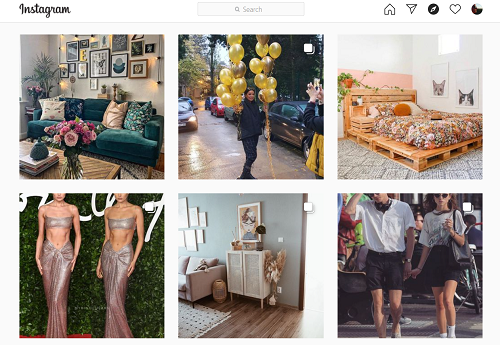
Khi bạn mở Instagram trên máy tính, đây là cách bạn có thể tìm các liên hệ mới:
- Ở góc trên bên phải, nhấp vào biểu tượng 'biểu tượng la bàn.'
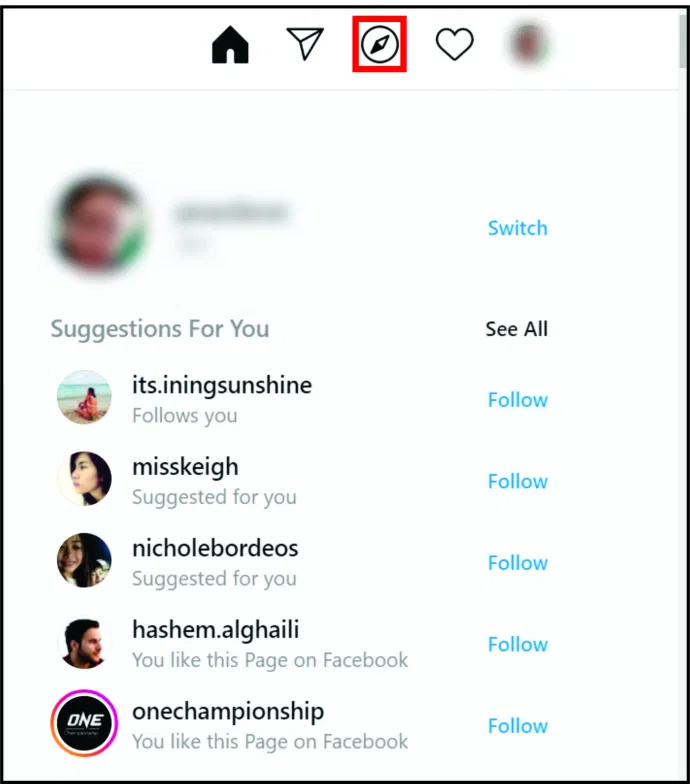
- Trên đầu trang mới, sử dụng “Hộp tìm kiếm” để nhập bất kỳ tên hồ sơ hoặc tên cá nhân nào và tìm các hồ sơ bạn muốn theo dõi.
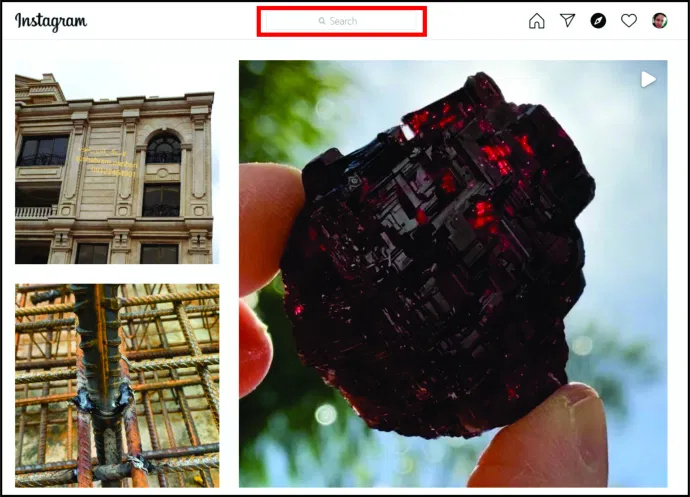
Cách tìm danh bạ trên Instagram bằng số điện thoại
Dưới đây là cách tìm người mới trên Instagram bằng số điện thoại của họ:
- Lưu số điện thoại của ai đó vào danh bạ trên điện thoại của bạn.
- Mở ra “Instagram” trên điện thoại mà bạn đã lưu số.
- đi đến 'Hồ sơ' trang.
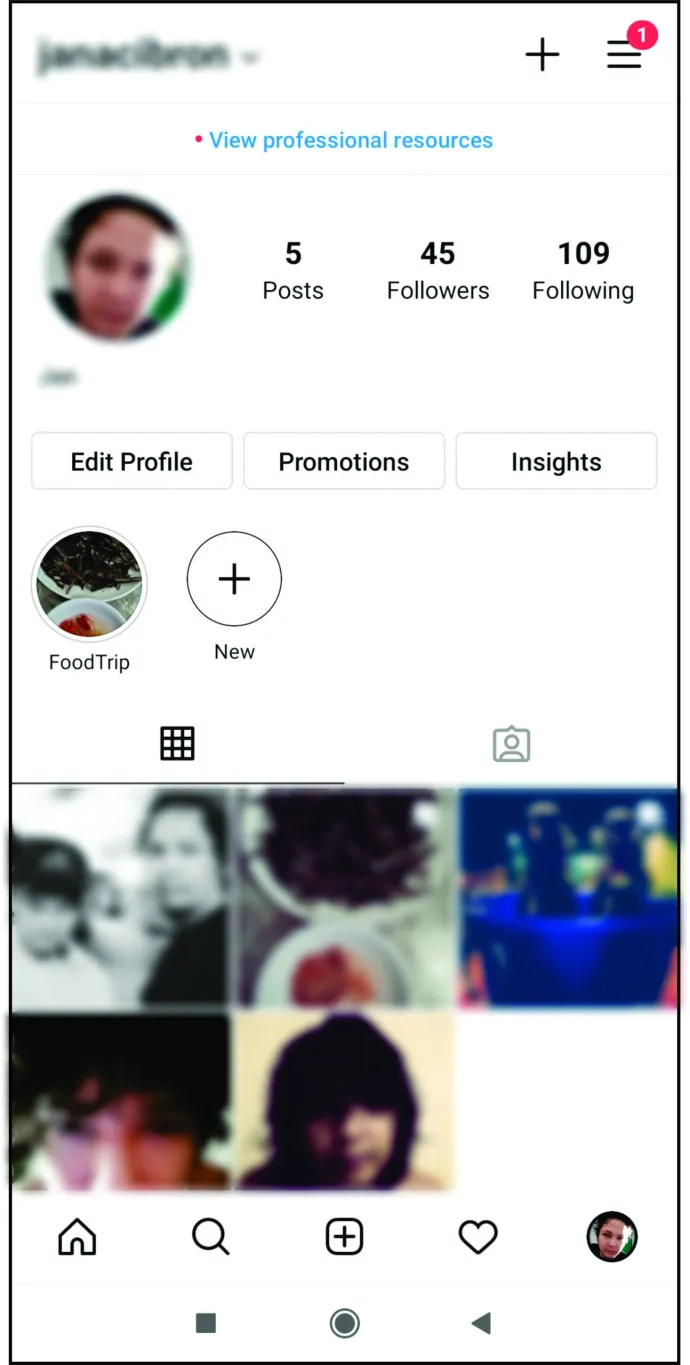
- bấm vào “biểu tượng bánh mì kẹp thịt” (ba dòng) và bạn sẽ thấy tab menu ở bên phải.
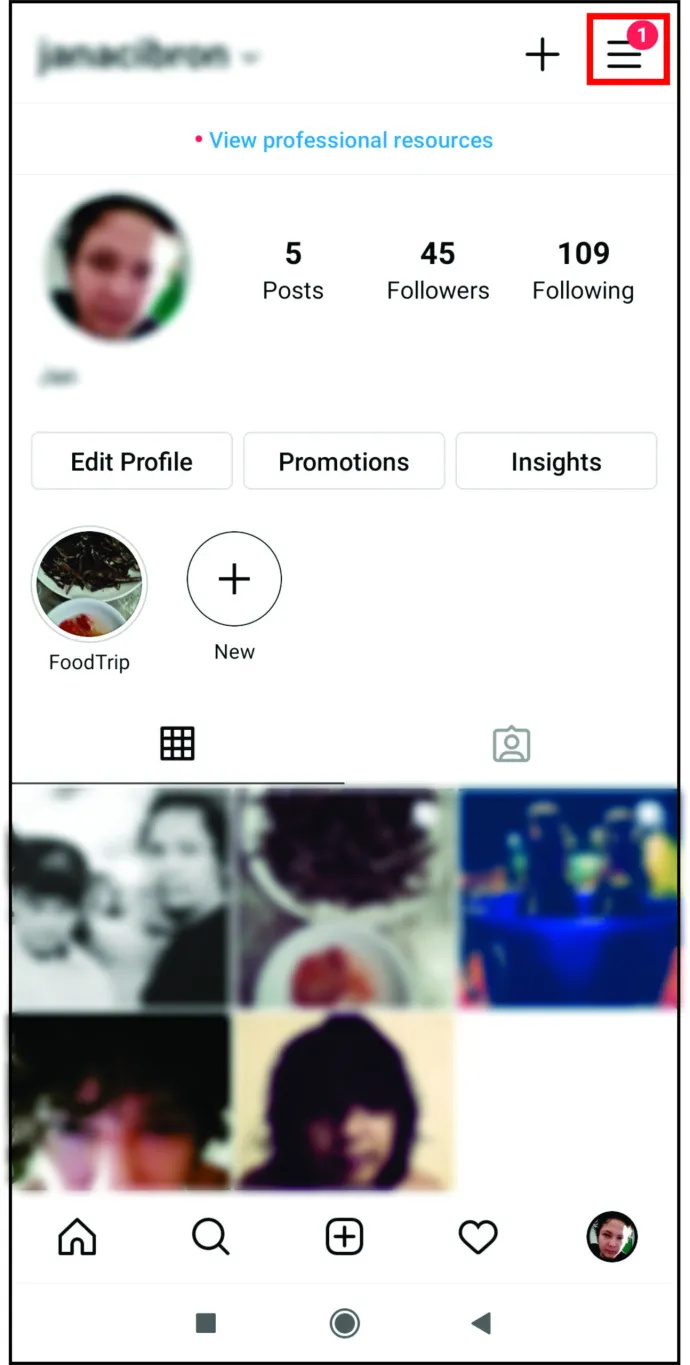
- Gõ vào “Khám phá con người,” và bạn sẽ thấy một tùy chọn để kết nối tài khoản của mình với Facebook hoặc danh bạ điện thoại của bạn.
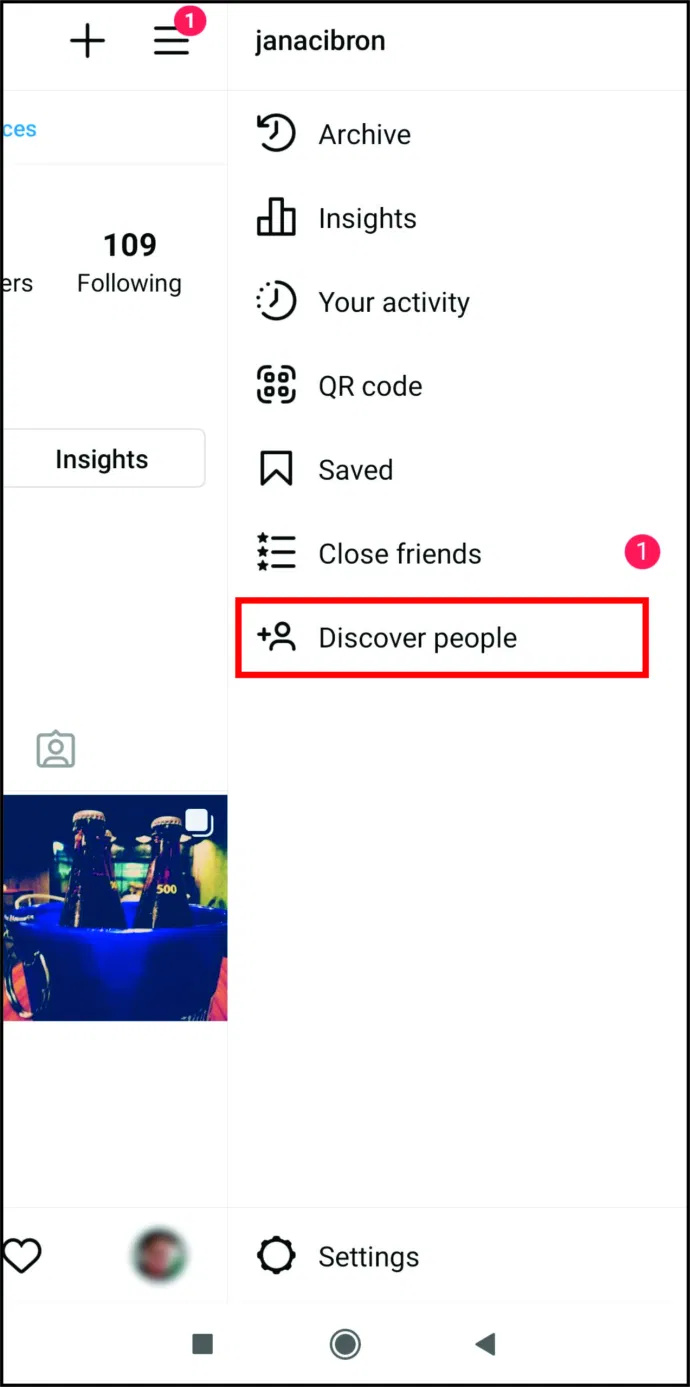
- Lựa chọn 'Liên kết' và cho phép Instagram truy cập danh sách liên hệ trên điện thoại hoặc Facebook của bạn. Tại đây, bạn cũng sẽ thấy các đề xuất hồ sơ.
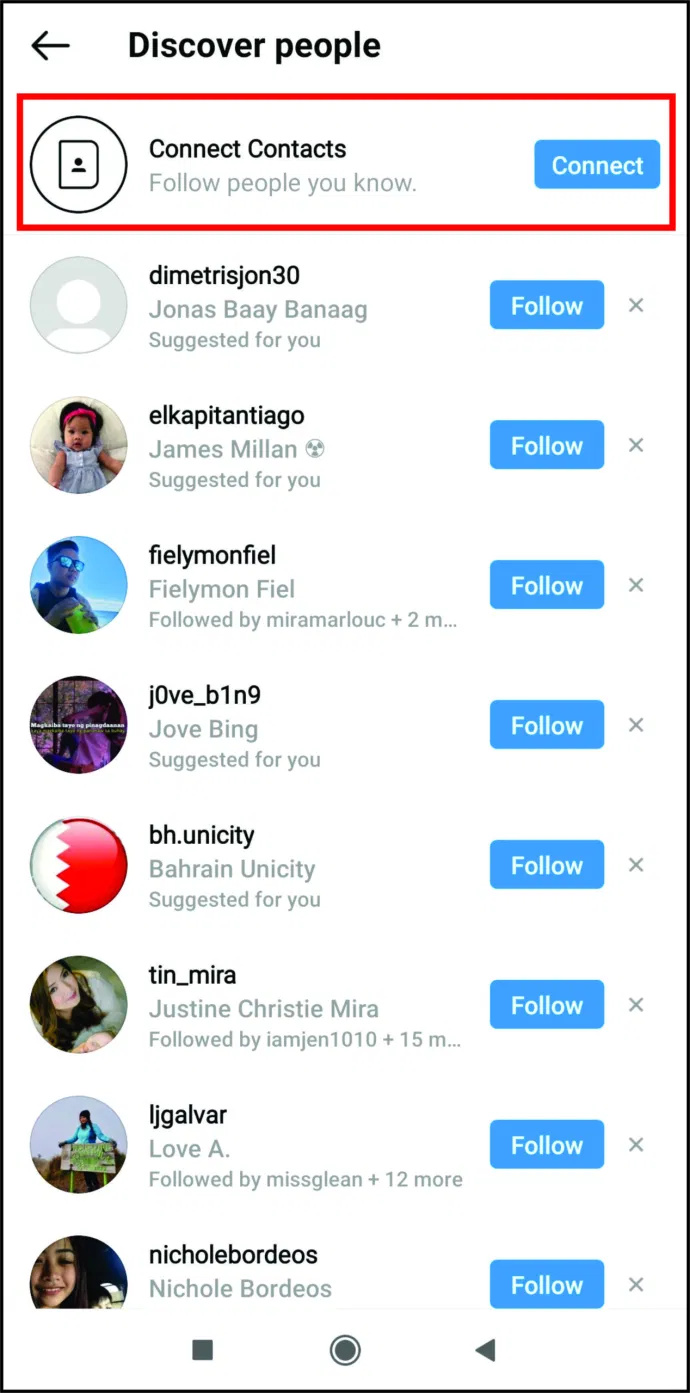
Nếu ai đó không sử dụng điện thoại di động của họ để đăng ký tài khoản, rất có thể bạn sẽ không thể tìm thấy họ thông qua danh sách liên hệ. Trong trường hợp đó, tốt nhất là sử dụng tùy chọn “Tìm kiếm”.
Thêm Danh bạ thông qua Tìm kiếm trên Instagram
- Nhấp vào kính lúp ở dưới cùng trên Android/iOS hoặc thanh tìm kiếm ở trên cùng trên trình duyệt PC, sau đó nhập tên.
- Kết quả xuất hiện và được phổ biến dựa trên kết nối và các thuật toán khác.
Hãy nhớ rằng người đó có thể chưa liên kết/đăng ký Instagram với tên thật hoặc tên người dùng mà bạn đã đồng bộ hóa trên thiết bị của mình. Bạn cũng có thể tìm kiếm trên Instagram theo thẻ hoặc địa điểm, nhưng quá trình đó khiến việc tìm kiếm thứ bạn muốn trở nên khó khăn hơn.
Cuối cùng, việc tìm kiếm và thêm địa chỉ liên hệ của bạn trên Instagram chưa bao giờ đơn giản hơn thế. Tất cả những gì bạn cần biết là tìm chúng ở đâu và các nhà phát triển Instagram đã đảm bảo rằng bạn chỉ cần một cú nhấp chuột. Khi bạn biết tất cả các thủ thuật, bạn sẽ có gia đình và bạn bè của mình là bạn bè trên Instagram.
Tìm câu hỏi thường gặp về liên hệ mới trên Instagram
Tìm người trên Instagram khiến nền tảng này trở nên thú vị hơn. Dưới đây là một số câu trả lời khác cho các câu hỏi thường gặp của bạn.
Tôi phải làm gì nếu Tìm liên hệ của Instagram không hoạt động?
Khi bạn cho phép Instagram tải lên tất cả danh bạ điện thoại của mình, bạn sẽ thấy chúng trên ứng dụng hoặc thông qua trình duyệt. Vì các liên hệ được đồng bộ hóa định kỳ, hãy chờ một chút. Nếu bạn vẫn không thể truy cập bất kỳ trong số chúng, bạn sẽ phải ngắt kết nối đồng bộ hóa danh bạ và kết nối lại.
Mở Instagram và nhấp vào ảnh hồ sơ của bạn. Nhấp vào “biểu tượng bánh hamburger” (biểu tượng ba dòng) và chọn “Cài đặt”. Chuyển đến “Đồng bộ hóa tài khoản và danh bạ”. Từ đó, tắt đồng bộ hóa và nhấp vào “Ngắt kết nối”. Tùy chọn này sẽ xóa tất cả các liên hệ của bạn, khiến danh sách của bạn trống.
Tại sao Tìm Danh bạ trên Instagram trống?
Đôi khi, đồng bộ hóa danh bạ có thể không chạy trơn tru và danh sách liên hệ của bạn có thể vẫn trống. Cách duy nhất để giải quyết vấn đề này là ngắt kết nối và kết nối lại đồng bộ hóa danh bạ của bạn một vài lần.
bạn bè trên Instagram
Tìm bạn bè trên Instagram thực sự dễ dàng! Đặc biệt là khi bạn kết nối danh bạ của mình với nền tảng truyền thông xã hội. Bạn đã kết nối danh bạ của mình với tài khoản Instagram và kết nối lại với những người bạn cũ và mới chưa? Cho chúng tôi biết trong các ý kiến dưới đây!









